win7系统下如何修复系统的操作方法
发布时间:2018-05-11 14:15:43 浏览数: 小编:yimin
win7系统使用久了,特别是经常安装卸载软件的情况下, 很容易造成系统损坏,下面就和大家分享一下如何恢复方法,希望可以帮助到各位。大家如果有更好的方法也可以分享出来哦!
系统推荐:win7专业版系统下载
1、点击开始菜单,在搜索框中输入cmd!如下图所示!

2、右键点击搜索结果中找到CMD程序,选择以管理员身份运行!如下图所示!
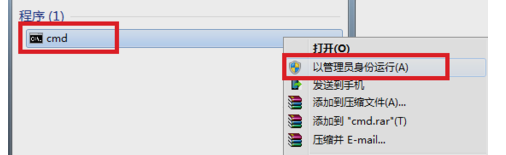
3、调出命令提示符!在命令提示符输入sfc/?后回车对话框将提示你所有的修复命令!,如下图所示!

4、在命令窗口输入sfc /scannow回车,执行扫描系统文件并自动修复!等待修复完成即可!整个扫描过程持续时间大概10分钟。如下图所示

5、扫描结果会详细列出问题点,以及修复记录如下图所示!小编刚重装系统,未发现任何异常!如下图所示

6、在命令框输入sfc /scanfile回车可以对系统的参考文件进行扫描和自动修复!如下图所示
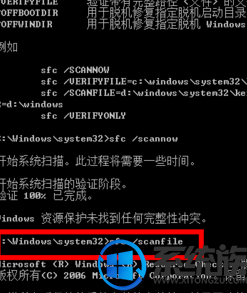
上面就是关于win7如何修复系统的操作方法啦,大家通过操作就可以实现系统恢复啦,有需要的赶紧收藏和分享起来吧!本期内容就到这里啦,感谢大家对我们系统族的关注和支持。
系统推荐:win7专业版系统下载
1、点击开始菜单,在搜索框中输入cmd!如下图所示!

2、右键点击搜索结果中找到CMD程序,选择以管理员身份运行!如下图所示!
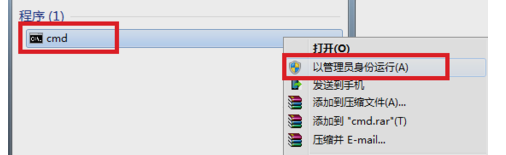
3、调出命令提示符!在命令提示符输入sfc/?后回车对话框将提示你所有的修复命令!,如下图所示!

4、在命令窗口输入sfc /scannow回车,执行扫描系统文件并自动修复!等待修复完成即可!整个扫描过程持续时间大概10分钟。如下图所示

5、扫描结果会详细列出问题点,以及修复记录如下图所示!小编刚重装系统,未发现任何异常!如下图所示

6、在命令框输入sfc /scanfile回车可以对系统的参考文件进行扫描和自动修复!如下图所示
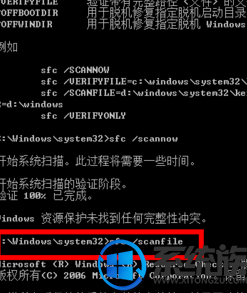
上面就是关于win7如何修复系统的操作方法啦,大家通过操作就可以实现系统恢复啦,有需要的赶紧收藏和分享起来吧!本期内容就到这里啦,感谢大家对我们系统族的关注和支持。
上一篇: win7设置代理服务的具体方法介绍
下一篇: win7系统下如何使用ghost安装器


















